年末が近づくと、頭を悩ませるのが年賀状。

できればサクッとおしゃれに作りたいですよね。
年賀状作成に時間をかけたくない人は、無料で簡単に画像作成ができるCanvaがおすすめです。
Canvaとは?
Canvaとは無料で使うことができるデザイン作成ツールです。
有料プランCanva Proもありますが、無料でも十分使えます!
プランについては「Canvaは無料じゃない?有料プランCanvaProはできることが多い!」の記事をご覧ください。

Canvaで年賀状を作成する方法
さっそくですが、Canvaで年賀状を作る方法を紹介します。
テンプレートから選ぶだけ!
Canvaに登録後、検索窓に 年賀状 と入力します。
「年賀状」で検索すると、テンプレートがたくさん現れます。

おしゃれで可愛いテンプレートが多いのね。

年賀状テンプレートの新作が344点追加されたんですよー!
テンプレートが豊富なので、選ぶだけで年賀状作成が完了しちゃいます。
干支などの素材もたくさん!

素材の検索で うさぎ 年賀 と入力すると、2023年の干支・卯のイラストが表示されます。
このほかにも縁起物など、年賀状にぴったりのイラストや画像が盛りだくさん♪

ハガキサイズの白紙のテンプレートもあるので、いちから自分で作るのもいいかもしれないですね。
できあがったらCanvaプリント
Canvaにはテンプレートで作成したデザインを編集画面からそのまま印刷発注できるサービス「Canvaプリント」があります。
Canvaプリントの利用方法
デザイン作成が完了したら、編集画面右上にある「年賀状印刷」を選ぶ。
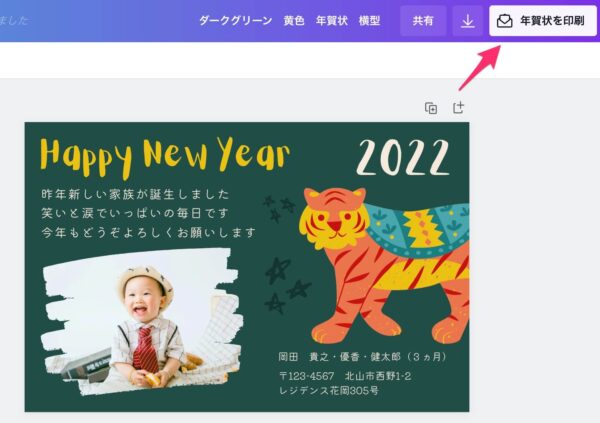
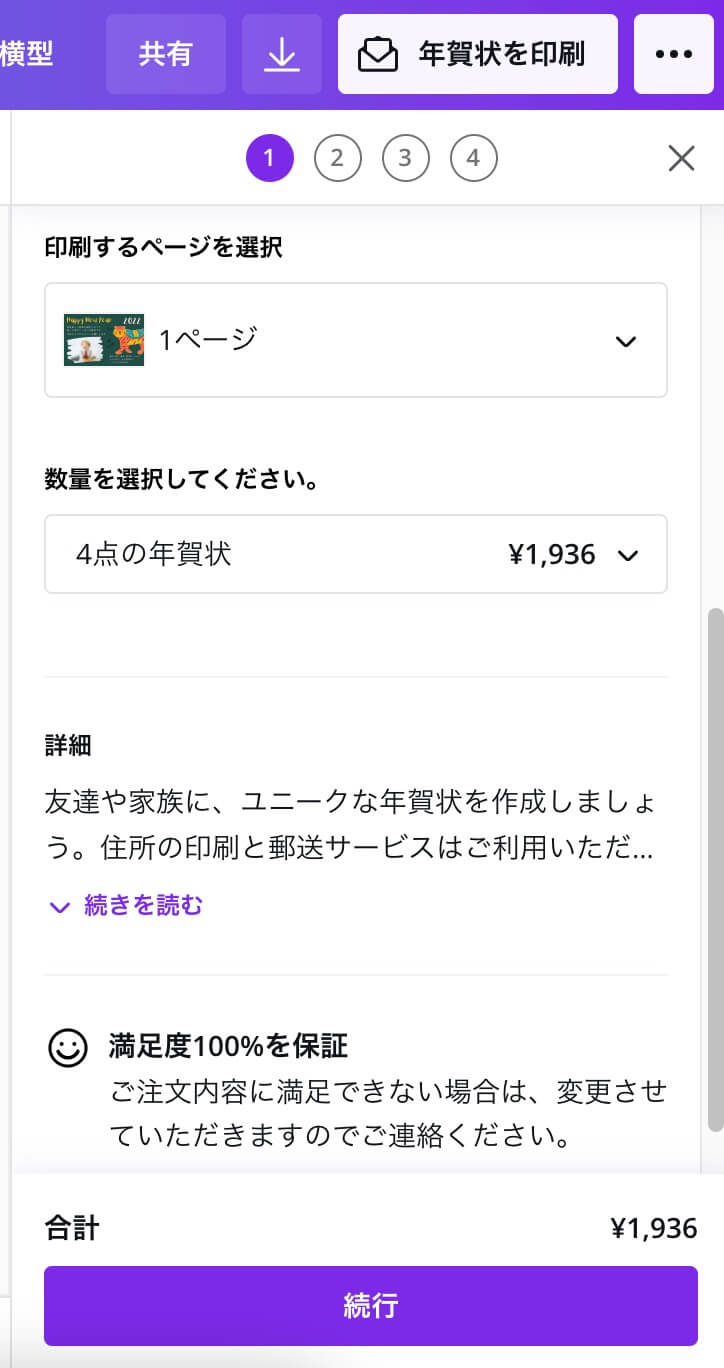
印刷する枚数を選びます。
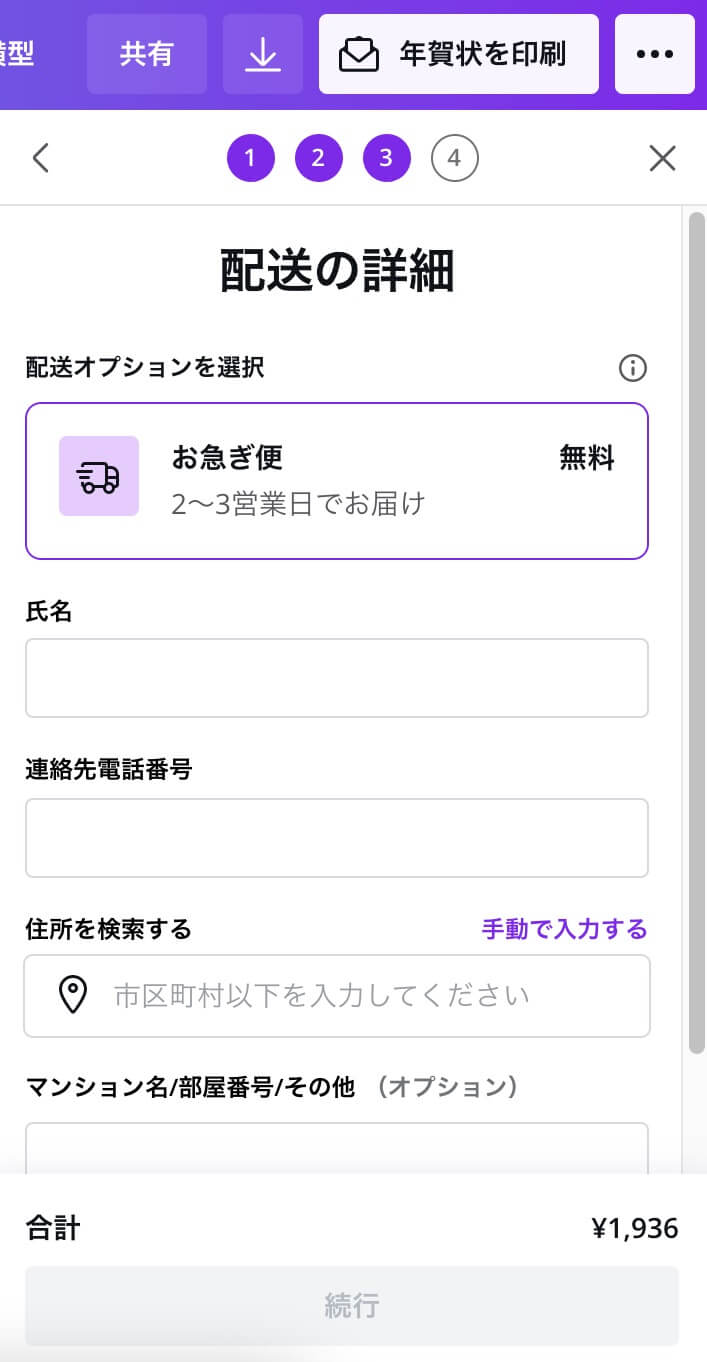
届け先の情報を入力します。
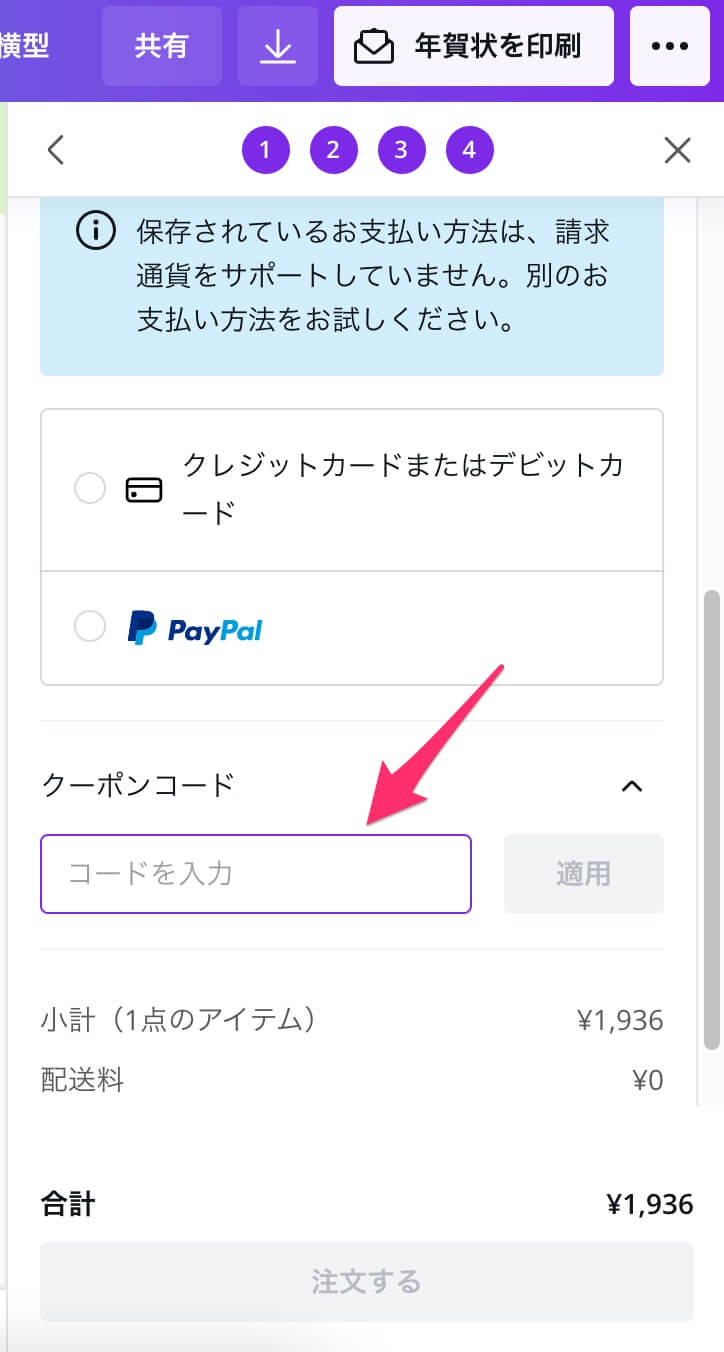
支払い方法を選択します。
クーポンコードがある場合は、ここで入力します。
Canvaプリント製品の拡大
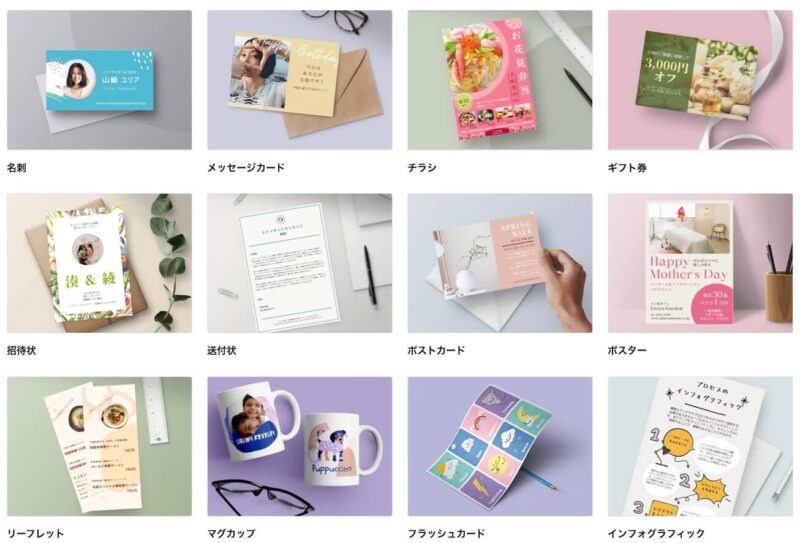
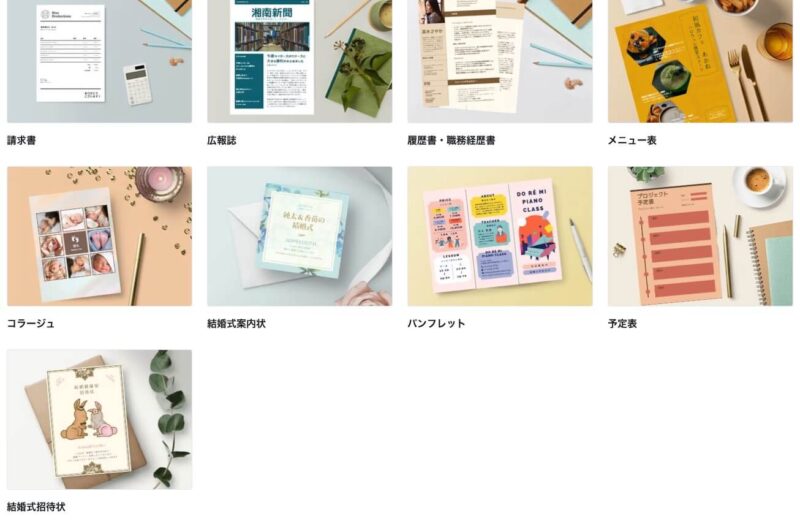
Canvaプリントは紙製品がメインでしたが、プリント製品が拡大しました。
名刺やチラシなどの紙製品から、トートバッグやマグカップなどのギフトにぴったりな製品まで、対応製品は随時拡大しています。
全ての作業をCanvaで完了してくれるから、操作の難しさもありません。

しかもどれも送料無料で自宅まで届けてくれます。
まとめ:Canvaでサクッと年賀状を作っちゃおう!
Canvaで年賀状を作る方法を解説しました。
テンプレートが豊富なCanvaで、サクッと年賀状を作ってみてはいかがでしょうか?

